Projekt i obrazy, układ i inne rodzaje treści cyfrowych zmieniły się całkowicie wraz z pojawieniem się organizacji takich jak Adobe, która przez wiele lat oferowała szeroką gamę narzędzia umożliwienie oglądania ten tworzyć i edytować zdjęcia Z książki, bajki i nie tylko ten
Wyzwanie Corelela
Gdyby istniała jedna organizacja, która mogłaby wstrząsnąć wielkimi nazwiskami w tworzeniu i projektowaniu treści cyfrowych, z pewnością byłaby to Corel ten Po założeniu firmy Adobe w 1982 r. firma Corel została założona w Kanadzie w 1985 r.
Ten programista nie pozostał w części projektowej, ale stworzył programy, które mogły: Zwróć także uwagę na tych, którzy tworzą pakiet Microsoft Office , prezentując w 2009 r. pakiet Corel HOME OFFICE, składający się z programów CorelWRITE, CorelCALCULATE i CorelSHOW.
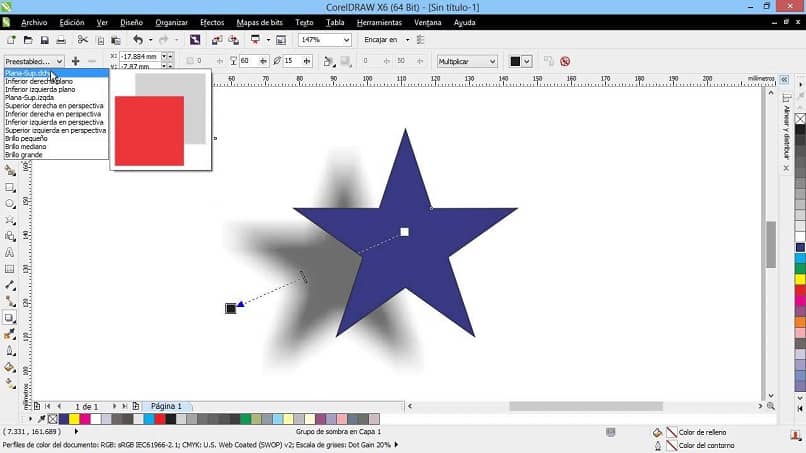
CorelDRAW i jego najpopularniejsze narzędzie do projektowania
Pomimo poczynionych postępów, program, który stawia ją na równi z głównymi programistami, jest bez wątpienia CorelDRAW ten
Ta aplikacja została zaprojektowana w celu zaspokojenia potrzeb użytkowników w zakresie układu, projektowania, drukowania i publikowania w Internecie.
Najważniejsze cechy CorelDRAW
Jak każdy inny program, Corel poprawił interfejs o technologię, która umożliwia projektowanie nowych i potencjalnie użytecznych narzędzi CorelDRAW , Zrób to jeden z najbardziej kompleksowych na rynku ten Najważniejsze funkcje to:
- Dodanie palet kolorów w 1999 roku.
- Możliwość publikacji w formacie PDF w 2000 roku.
- Twórz obiekty za pomocą narzędzia symboli w 2002 r.
- Konwertuj mapę bitową na grafikę wektory w 2007 roku, dzięki integracji maszyny wektorowej.
Narzędzie dnia
Nie znalazł się na powyższej liście, ale nadal jest zabawny i przydatny w projektowaniu. Przy tej okazji będziecie mogli dowiedzieć się, jak to zrobić opcja cieniowania funkcjonować w obiektach ten
Ta funkcja jest dostępna w programie CorelDRAW od jego ósmego wydania w 1998 roku, podobnie jak możliwość importowania wielu plików oraz narzędzia Zipper and Whirlwind do zniekształcania obrazu.

Jak korzystać z cieniowania
To narzędzie pozwoli Ci symulować działanie światła na obiekty lub teksty w Twoim projekcie. To cieniowanie można zastosować pod różnymi kątami:
- Poziomy.
- Lewo.
- Prawidłowo.
- Poniżej.
- Nad
Aby skorzystać z tej funkcji, musisz: zlokalizuj wstążkę znajduje się po lewej stronie ekranu, gdzie znajdziesz przycisk, który pozwoli Ci uruchomić to narzędzie.
Twórz cienie
Po wybraniu tego narzędzie do cieniowania , możesz kliknąć wybrany obiekt.
- Możesz przytrzymać lewy przycisk myszy na obiekcie i przeciągnąć wskazany obszar do obszaru, w którym chcesz dostosować cieniowanie.
- W lewym górnym rogu ekranu znajdziesz predefiniowany przycisk. Kliknięcie go spowoduje wyświetlenie menu z różnymi rodzajami cieni, wybierając jedną z twoich preferencji.
Ustawienia cieni
W zależności od tego, gdzie umieścisz efekt, niektóre przyciski konfiguracji narzędzi będą włączać się i wyłączać.
- Jeśli zastosujesz efekt centralnie, przyciski pozwalają określić odległość między nimi obiekt i cień będą włączony ten
- Umieszczenie cienia pod obiektem aktywuje niezbędne opcje definicji kąt nachylenia i wydłużyć długość cienia.
- Kolejna opcja przyciemniania cienia, która zastosuje obiekt cienia, który znika na podstawie jego długości.
Opcje stylu
Oddać jeszcze lepszy odcień Jeśli chodzi o obiekt, którego używasz w swoim projekcie, CorelDRAW oferuje inny zestaw funkcji, które pozwolą Ci dostosować ten efekt. W tym sensie będziesz mógł:
- Określ krycie cienia.
- Zmiękczaj lub zanikaj krawędzie cienia.
- Fade Direction pozwala wybrać obszar, z którego efekt może zniknąć.
- Zmień kolor cieniowania.
- Zastosuj efekty cieni i sylwetki do tekstów ten